-

SBC를 Azure에 설치를 완료했고요. Teams에 관련 Domain을 사용할 수 있도록 하였고, SBC에 Domain을 연동했고 TLS를 사용할 수 있는 Certificate도 받았습니다. Teams와 SBC를 연동할 차례입니다.
<SBC>
Ribbon SBC는 Easy Config Wizard를 가지고 있어서 컨피그를 하는데 전문적인 지식이 바탕으로 구성해야 하는 수고스러움을 덜어줍니다. 메인 Task 탭에서 아래 Wizard를 실행해주세요
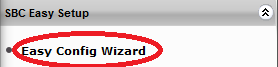
저희는 지금 기존 UC 시스템을 가지고 계신 회사에 Teams와 SBC만 추가하여 Direct routing을 구현하는 시나리오를 하고 있으니 SBC는 Teams와 사내 PBX에 연동을 하는 시나리오로 진행하겠습니다.
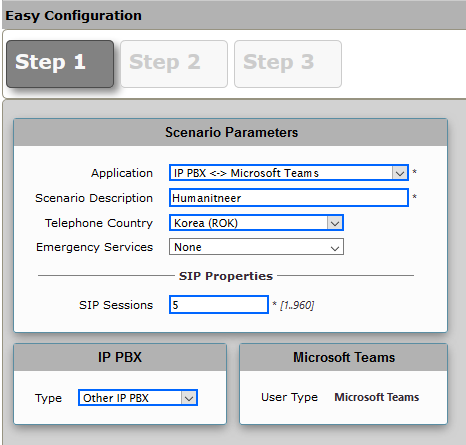
IP PBX의 IP와 port 넘버를 적어줍니다.
그리고 Teams와 연동할 곳에서는 SBC pkt0의 공인 IP를 적어줍니다.

구성을 확인하고요 Finish를 클릭해줍니다.
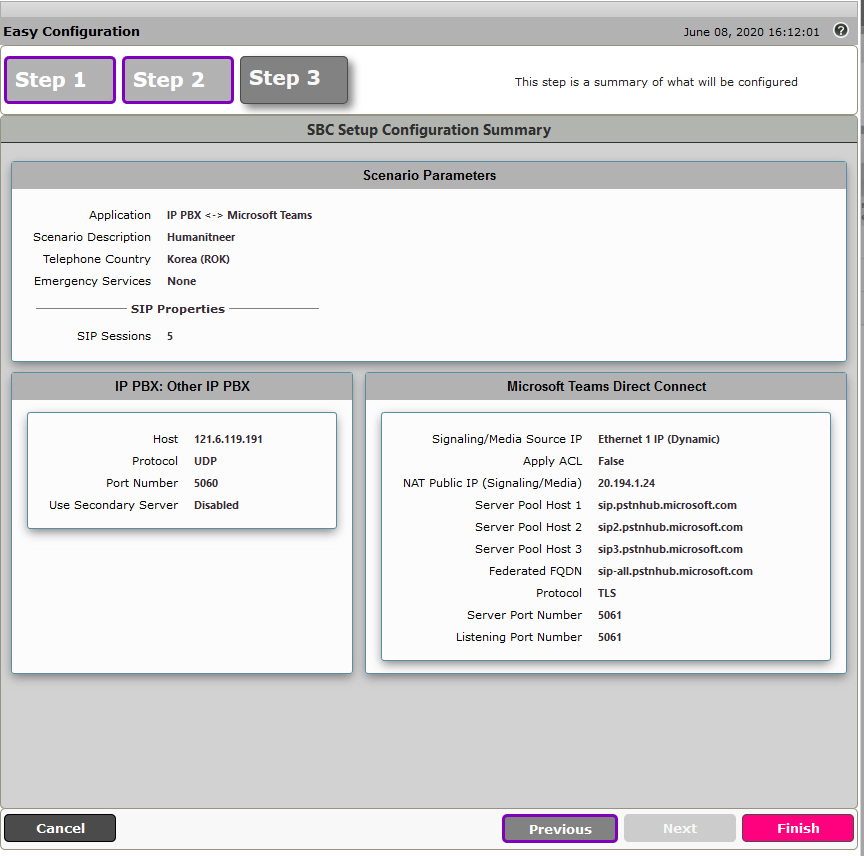
Monitor 탭에서 각 연동 포인트들이 아래와 같이 Green이면 정상적으로 연동 되었음을 알 수 있습니다.
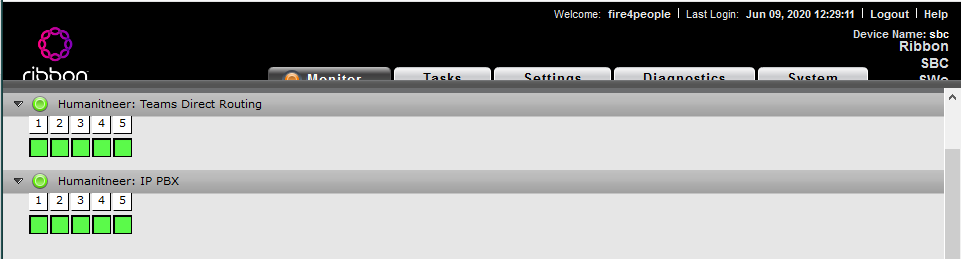
보통 OPTION ping으로 상대방 connectivity를 체크할 수 있는데요.
Settings > Signaling Group > Teams의 Counters를 클릭하세요.

정상적인 경우 아래처럼 Option에 대해서 2xx를 주고 받음을 알 수 있습니다. SIP over TLS가 완성되었습니다!

Domain, Certificate, MS Office365, Azure, SBC까지 많은 부분이 함께 어우러져 Direct Routing을 위해 Teams와 SBC를 연동하였습니다. 어때요 뿌듯하지 않으신가요?
'Ribbon Communications > Session Border controller' 카테고리의 다른 글
MS Teams 다이렉트 라우팅 Hands on - 6 (0) 2020.06.11 MS Teams 다이렉트 라우팅 Hands on - 5 (0) 2020.06.10 MS Teams 다이렉트 라우팅 Hands on - 3 (0) 2020.06.05 MS Teams 다이렉트 라우팅 Hands on - 2 (0) 2020.06.05 MS Teams 다이렉트 라우팅 Hands on - 1 (0) 2020.06.03